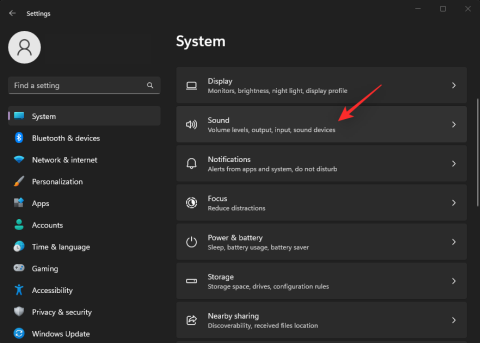Windows Taskbar Fungerer Ikke i Windows 11 – 6 Løsninger

Find ud af hvad du skal gøre, når Windows Taskbar ikke fungerer i Windows 11, med en liste af dokumenterede løsninger og fejlfindingstips at prøve.
Her er, hvad du skal gøre for hurtigt at slå snap-hjælp fra på Windows 10:
1. Gå til Indstillinger (Windows-tast + I)
2. Gå til System
3. Gå til Multitasking
4. Slå Snap-vinduerne fra
At snappe vinduer er en nyttig funktion for dem, der har brug for det. Træk et vindue til siden eller hjørnet af dit skrivebord, og Windows tilpasser det automatisk for at fylde rummet. På Windows 10 hedder det Snap Assist, og det er ikke altid en velkomstfunktion.
Microsoft giver en videogennemgang af denne funktion på Windows 10 på Windows Community-bloggen . Nogle mennesker elsker de tilgængelige funktioner, når de snapper vinduer, men jeg er ikke en af dem. Før jeg lærte, hvordan man slukker det, skabte denne funktion kaos på mit Windows 10-skrivebord.
Hvis du er ligesom mig og hader Snap Assist på Windows 10, er her, hvad du skal gøre for at slå den fra.
1. Gå til Indstillinger (Windows-tast + I)
2. Gå til System
3. Gå til Multitasking
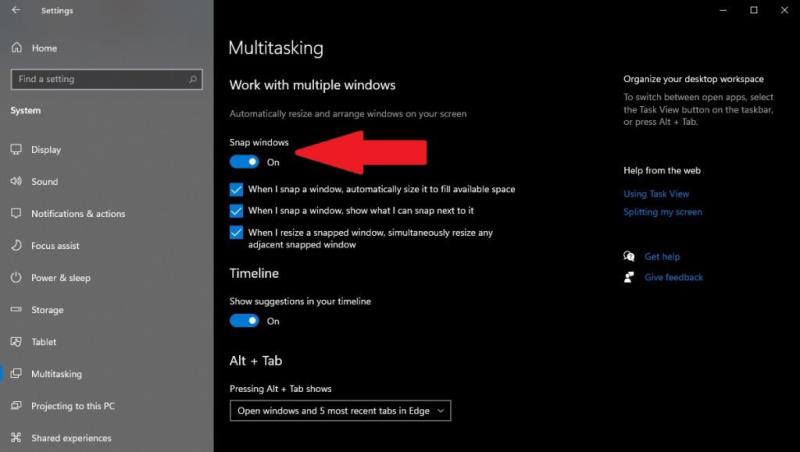 4. Slå Snap-vinduerne fra
4. Slå Snap-vinduerne fra
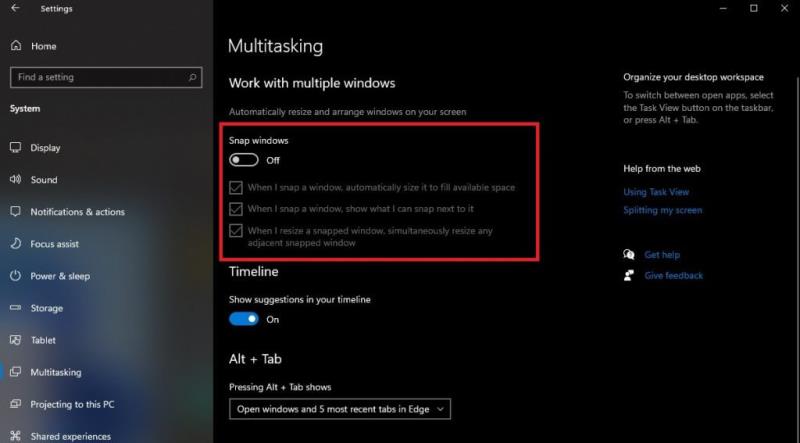
Husk, at du også kan deaktivere visse funktioner i Snap-vinduer (uden at deaktivere det helt) ved at klikke på de tilsvarende afkrydsningsfelter placeret under til/fra-knappen for at tænde eller slukke for funktioner, du ønsker, og dem, du ikke gør.
Find ud af hvad du skal gøre, når Windows Taskbar ikke fungerer i Windows 11, med en liste af dokumenterede løsninger og fejlfindingstips at prøve.
For at blokere nogen fra din Facebook Virksomhedsside, gå til Indstillinger, vælg Personer og Andre Sider, og klik på Bloker fra Side.
Denne vejledning viser dig, hvordan du ændrer indstillingerne for UAC i Microsoft Windows.
En vejledning, der viser, hvordan man muliggør indtastning af skråstreger (/) i Microsoft Excel regneark.
Når du åbner en startside i enhver browser, ønsker du at se, hvad du kan lide. Når du begynder at bruge en anden browser, vil du sætte det op, som du ønsker. Indstil en tilpasset startside i Firefox til Android med disse detaljerede trin og opdag, hvor hurtigt og nemt det kan gøres.
Når du aktiverer batteriprocenten på din Android-telefon, ved du, hvor meget batteri der er tilbage. Her er den nemme måde at tænde den på.
Vi viser dig, hvordan du indstiller en automatisk svarbesked i Microsoft Outlook eller Outlook Web Access.
Aktiver eller deaktiver autosave-funktionen i Microsoft Outlook 365, der automatisk gemmer e-mails i Udkastmappen.
Windows 11 har introduceret adskillige UI-ændringer. Læs hvordan du indstiller din standardlydenhed hurtigt og nemt.
Når du installerer en printer, bør din Windows 10-pc registrere din printer automatisk; trådløst på dit hjemmenetværk, eller tilsluttet printeren direkte til
Følg denne guide til, hvordan du ændrer din baggrund og får dit skrivebord til at se positivt unikt ud på Windows 11. Oplev tilpasningsmuligheder for at gøre din Windows 11 unik.
Står du nogensinde midt i noget på din Windows 10-pc, og du bliver afbrudt og skal logge ud eller slukke din pc? Ville du ønske, at der var en måde at
På Windows 10 giver funktionen Filhistorik dig mulighed for at sikkerhedskopiere kopier af filer og mapper til sikre placeringer i tilfælde af, at du sletter noget ved et uheld. Ved
Klip (CTRL + X), kopier (CTRL + C) og indsæt (CTRL + V) er de sædvanlige tastaturgenveje, som enhver Windows 10 pc-bruger kender udenad. Formålet med tastaturet
Her er en nyttig guide til den nemmeste måde at slå Snap Assist fra hurtigt på Windows 10
Der er masser af måder at administrere dine notifikationer i Windows 10. Jeg synes dog, at jeg er meget mere produktiv, når jeg stopper alle notifikationer i
Herfra skal du foretage et par ændringer i registreringsdatabasen på din Windows 10-pc. Hvis du ikke er tryg ved at foretage disse ændringer, skal du ikke læse nogen
Bluetooth giver dig mulighed for at forbinde Windows 10-enheder og tilbehør til din pc uden behov for ledninger. Det meste af tiden fungerer Bluetooth godt i Windows
Systemikoner er alle ikoner, der vises i proceslinjen; systembakken er placeret til højre for Windows 10 proceslinjen. Bare hvis du ikke gør det
Nogle gange sker der ulykker. Jeg tabte min Surface Pro én gang og knækkede skærmen. Den enkelte linje af revnet glas fik skærmen til at registrere fantom
Her finder du de 10 bedste tastaturgenveje i Windows 10, som kan hjælpe dig i arbejdet, skolen og mere. Læs videre for at lære, hvordan du bruger dem effektivt.
Når du arbejder væk fra dit skrivebord, kan du få adgang til din pc ved hjælp af Windows Remote Desktop Connection. Denne guide hjælper dig med at aktivere og konfigurere indgående fjernskrivebordsforbindelser.
Opdag hvordan du tilpasser museindstillinger i Windows 10 for optimal brugeroplevelse. Juster kontrolfunktioner og hastighed effektivt.
Når du installerer en printer, bør din Windows 10-pc registrere din printer automatisk; trådløst på dit hjemmenetværk, eller tilsluttet printeren direkte til
Lær, hvordan du ændrer din standard Google-konto, og nyd nemheden ved at logge på én enkelt konto. Find hurtigt svar her!
Windows 10 indeholder flere mekanismer til at lære om hardware og software i dit system. For at få de mest detaljerede oplysninger, skal du bruge System Information-værktøjet.
Følg denne guide til, hvordan du ændrer din baggrund og får dit skrivebord til at se positivt unikt ud på Windows 11. Oplev tilpasningsmuligheder for at gøre din Windows 11 unik.
Printere er den perfekte måde at oprette fysiske versioner af elektroniske kvitteringer, fakturaer, formularer, breve og meget mere. Lær hvordan du annullerer udskriftsjobs effektivt.
Denne blog hjælper læsere med at deaktivere Copilot-funktionen på Windows, hvis de ikke ønsker at bruge AI-modellen.
Hvis du vil have Boogie Down Emote In Fortnite Gratis, så skal du aktivere et ekstra lag af beskyttelse, altså 2F-godkendelse. Læs dette for at vide, hvordan du gør det!